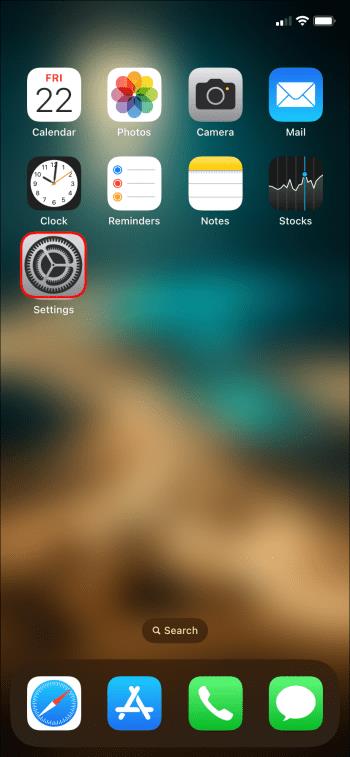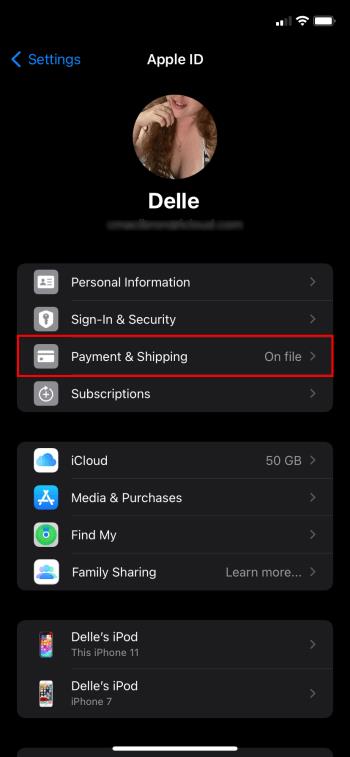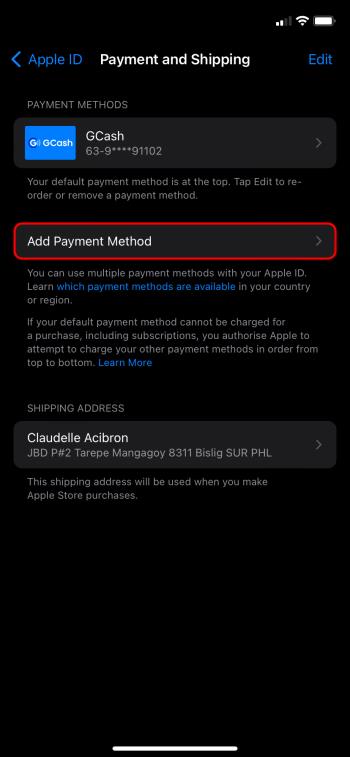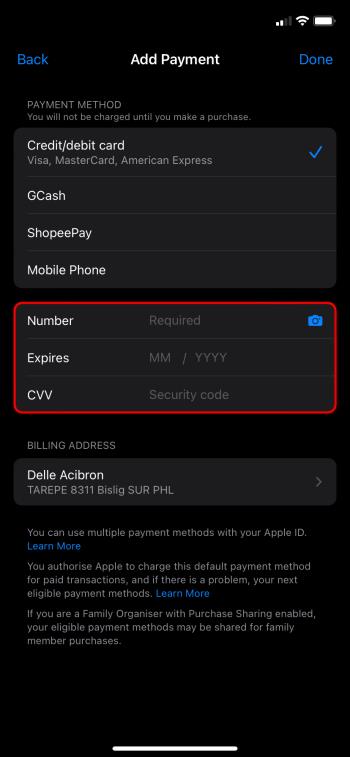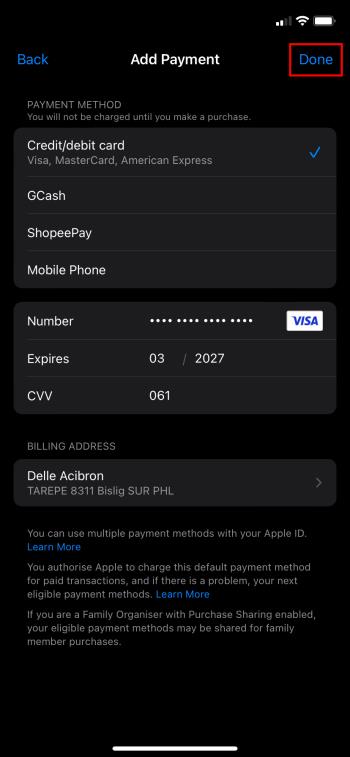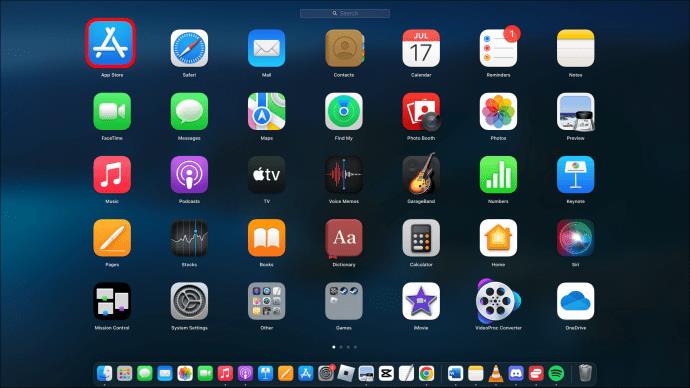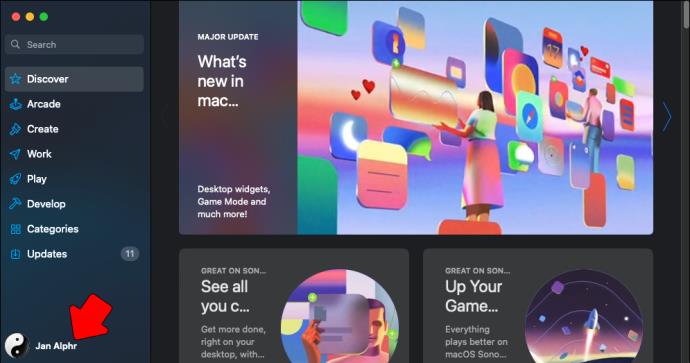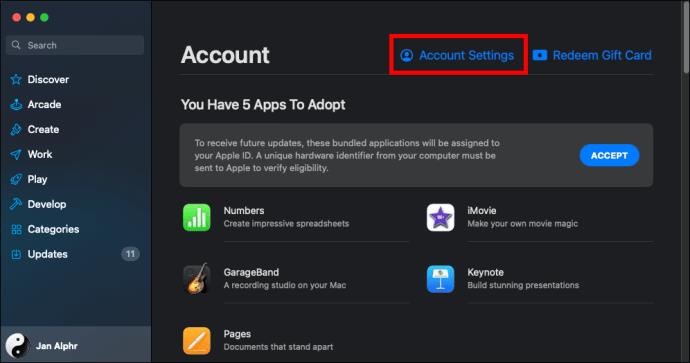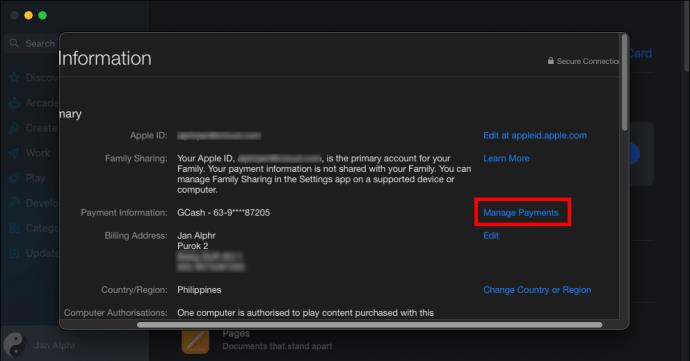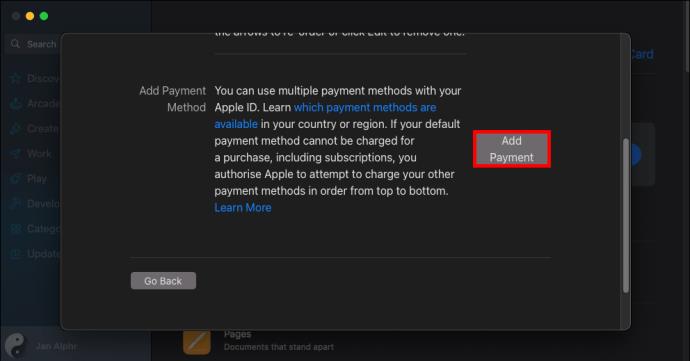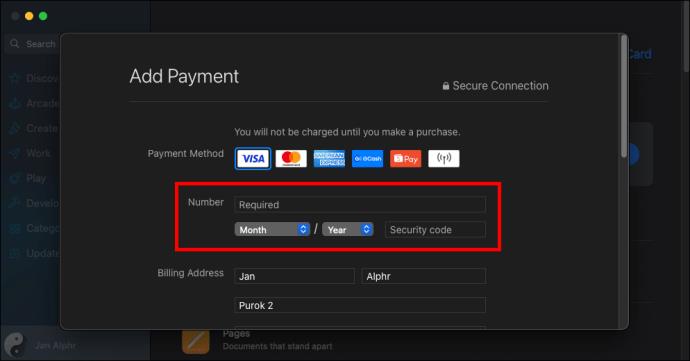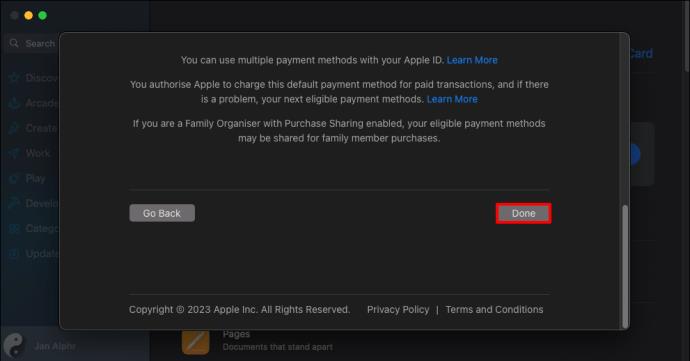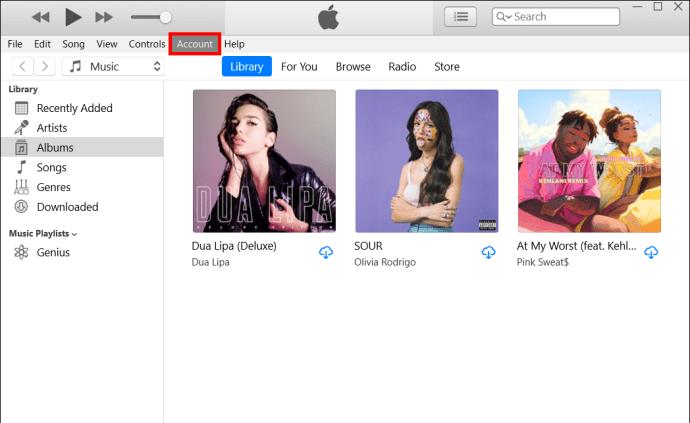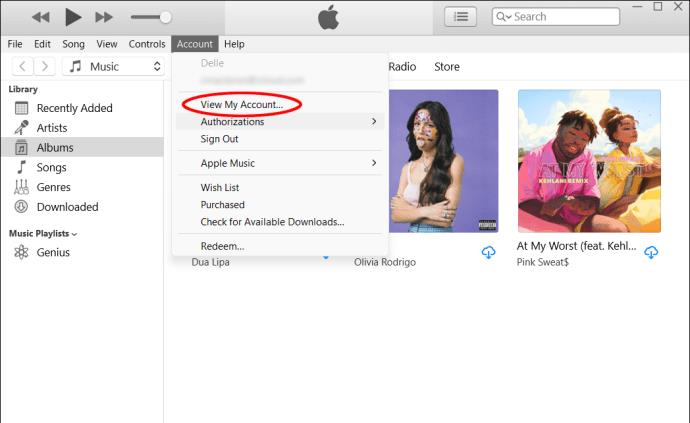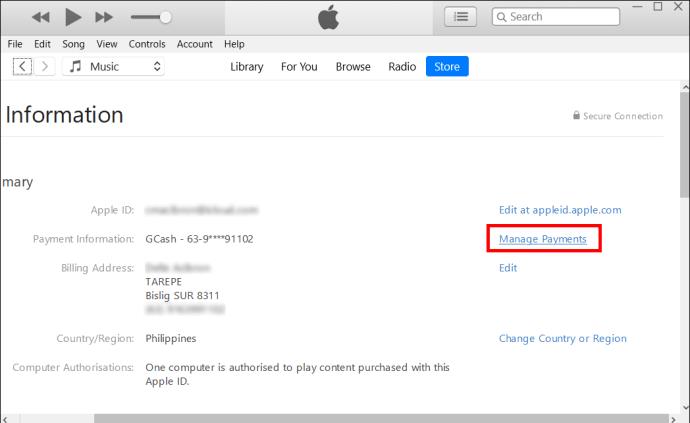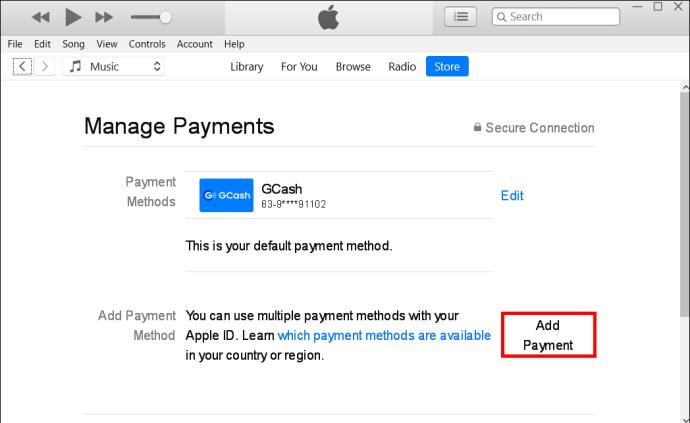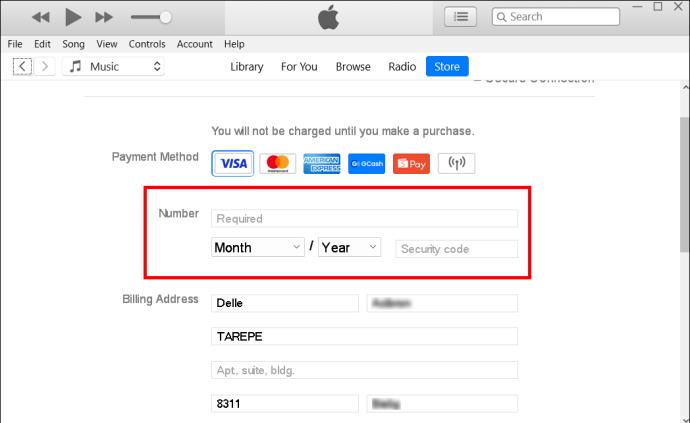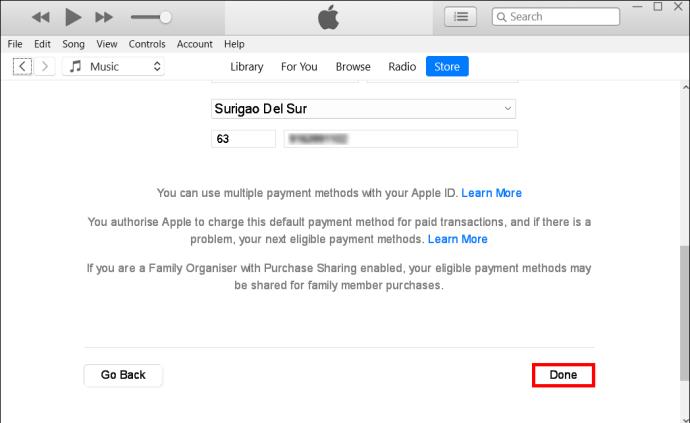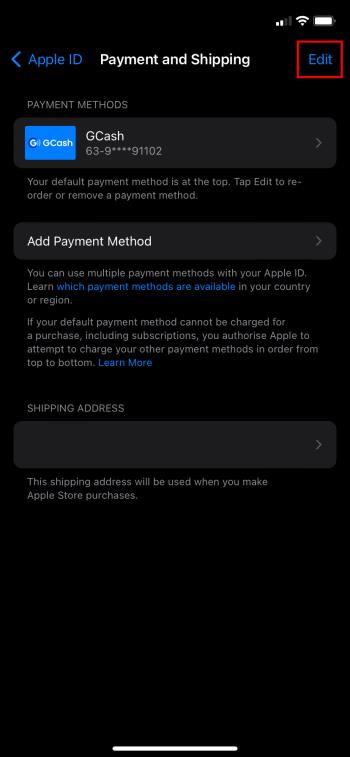Može postojati mnogo razloga zašto trebate promijeniti svoj iCloud način plaćanja. Možda je kartica koju ste odredili za plaćanje istekla ili želite koristiti drugu karticu kako biste bolje pratili svoje financije. Proces može biti zbunjujući, ali je zapravo jednostavan kada znate gdje informacije treba urediti.

Ovaj članak će objasniti kako promijeniti svoj iCloud način plaćanja. Međutim, važno je znati da će to utjecati na način plaćanja za svaku uslugu povezanu s vašim Apple ID-om. Apple zahtijeva da sve usluge budu povezane s istim načinom plaćanja. Ne možete promijeniti samo iCloud način plaćanja i ostaviti ostalo kako jesu.
Kako promijeniti iCloud način plaćanja
Kada budete spremni promijeniti svoj iCloud način plaćanja, učinit ćete to putem svog Apple ID-a. Slijedite korake u nastavku, ovisno o uređaju koji koristite.
Na Apple mobilnom uređaju:
- Otvorite aplikaciju Postavke.
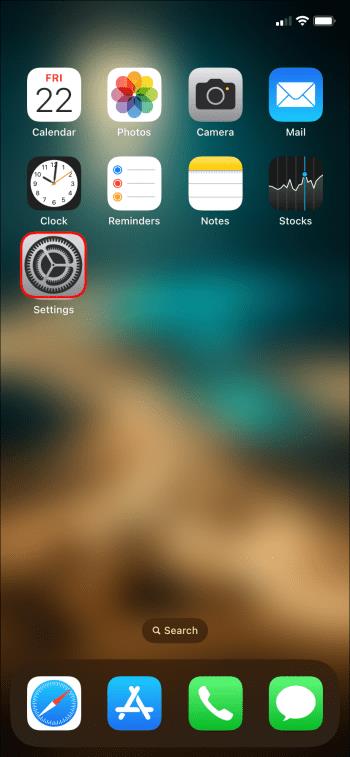
- Dodirnite svoje ime na vrhu.

- Odaberite “Plaćanje i dostava” ili “Mediji i kupnje” ovisno o vašem iOS-u.
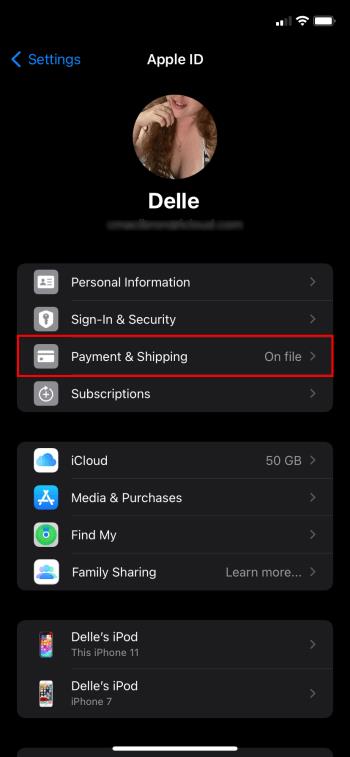
- Od vas se može tražiti da potvrdite svoj račun ili identitet. Slijedite upute da to učinite ako je potrebno.
- Dodirnite "Dodaj način plaćanja".
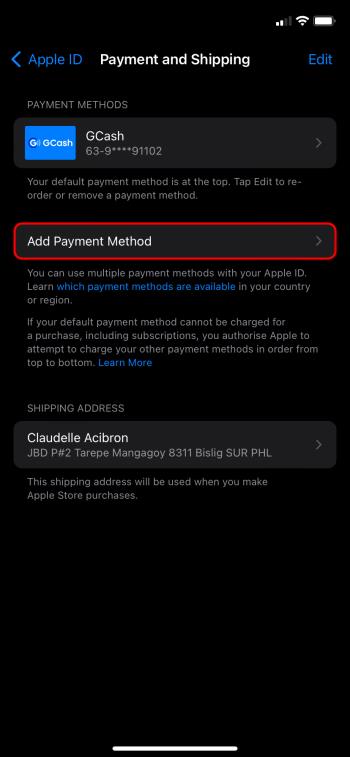
- Unesite detalje svog novog načina plaćanja.
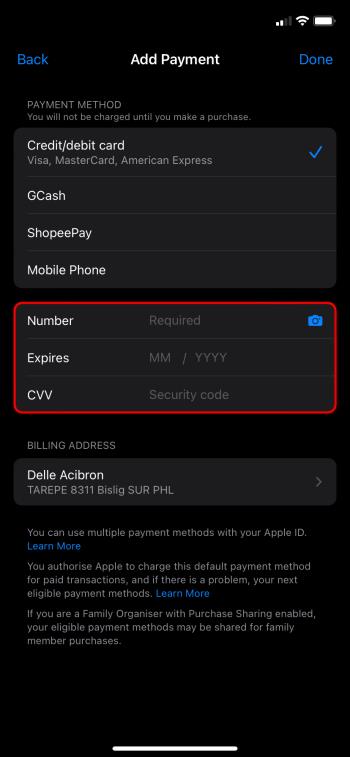
- Dodirnite "Gotovo".
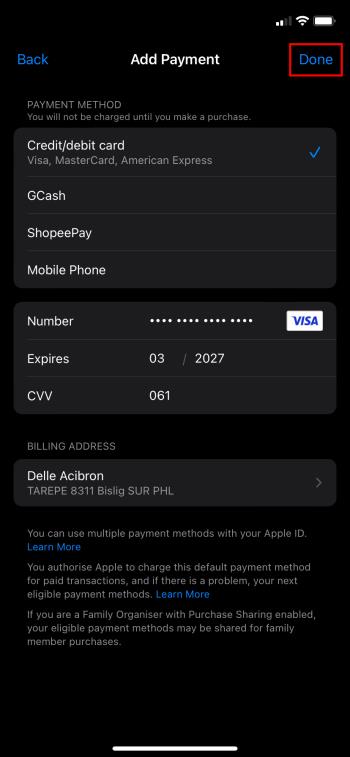
- Upotrijebite opciju "Uredi" za promjenu rasporeda opcija plaćanja. Vaša preferirana zadana metoda trebala bi biti prva na popisu.
Nakon što su novi podaci spremljeni, vaši načini plaćanja trebali bi biti ažurirani i spremni za upotrebu. Također možete ukloniti sve stare kartice ili neupotrebljive načine plaćanja koji nisu potrebni na vašem popisu.
Na Mac računalu:
- Otvorite App Store.
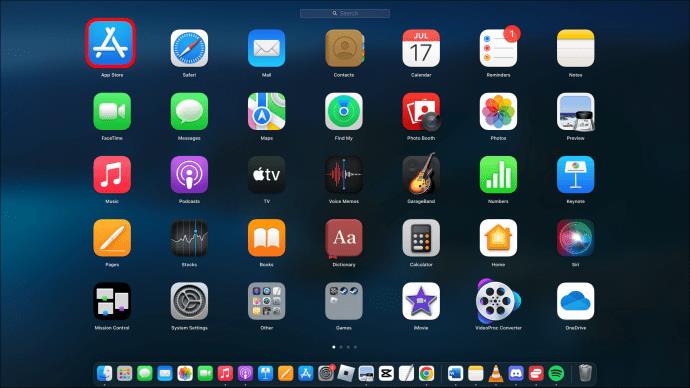
- Prijavite se svojim Apple ID-om ako već niste.
- Kliknite svoje ime.
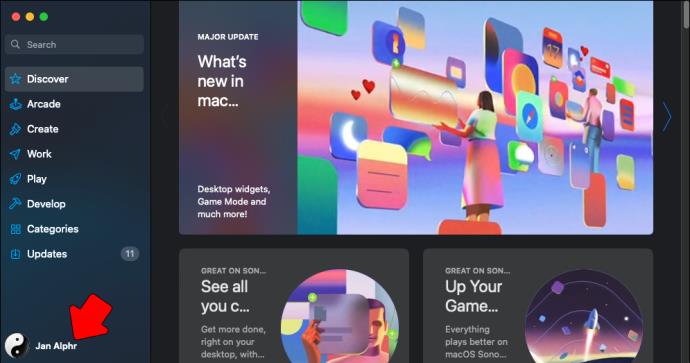
- Odaberite "Postavke računa".
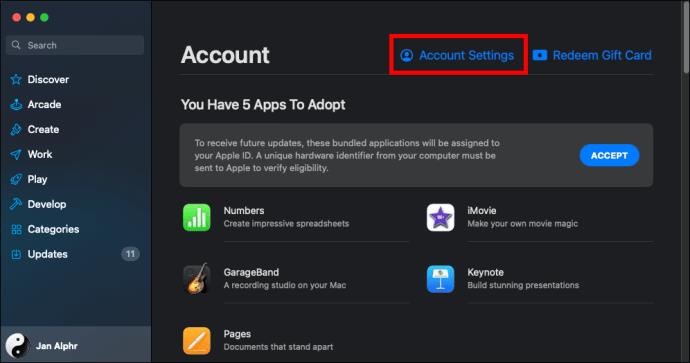
- Kliknite "Upravljanje plaćanjima".
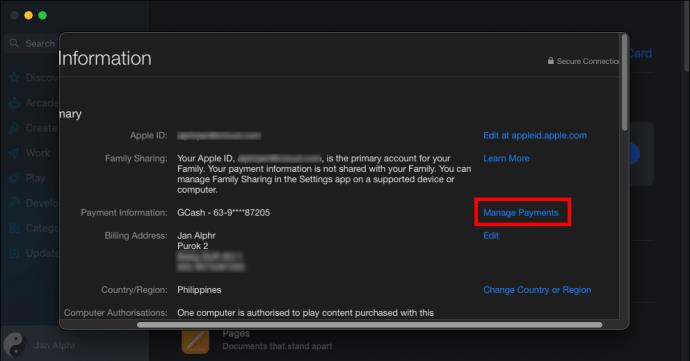
- Odaberite "Dodaj plaćanje".
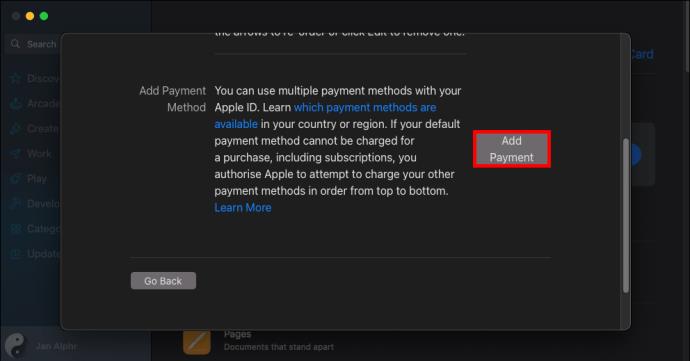
- Unesite podatke o novom načinu plaćanja.
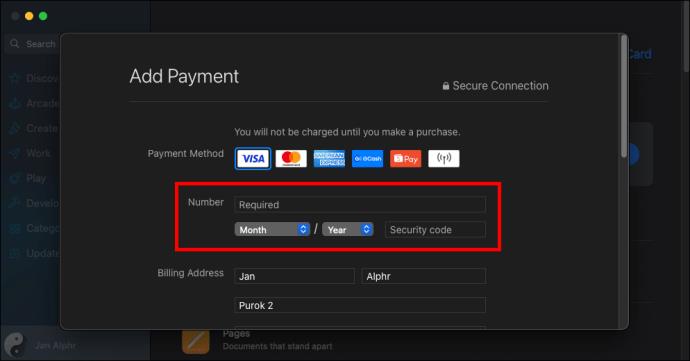
- Odaberite "Gotovo".
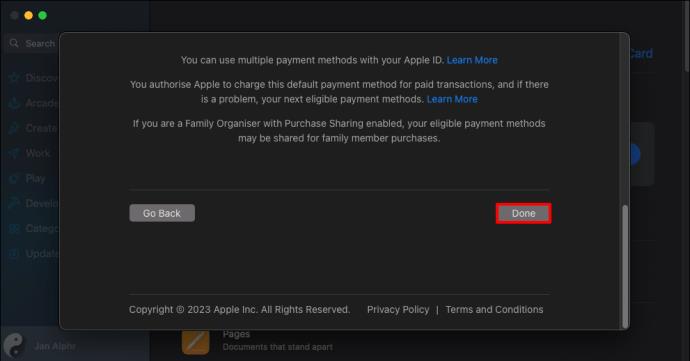
- Pomaknite željeni način plaćanja na vrh popisa kartica. Za promjenu narudžbe koristite strelice pored načina plaćanja.
Na Windows računalu:
Ako niste preuzeli iTunes na svoje računalo, morat ćete ga instalirati za početak.
- Otvorite iTunes.

- Na traci izbornika odaberite "Račun".
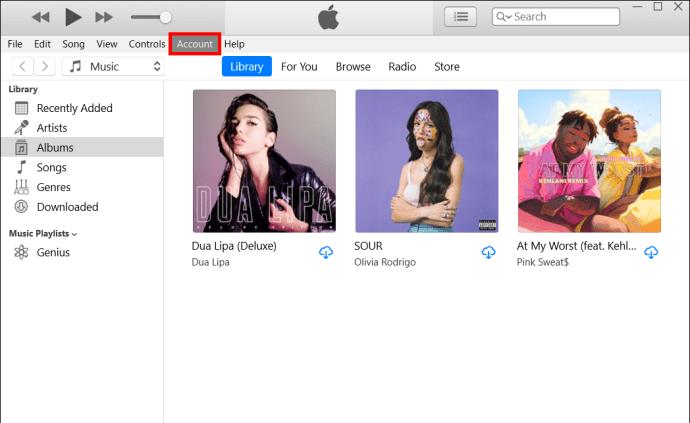
- Odaberite "Prikaži moj račun".
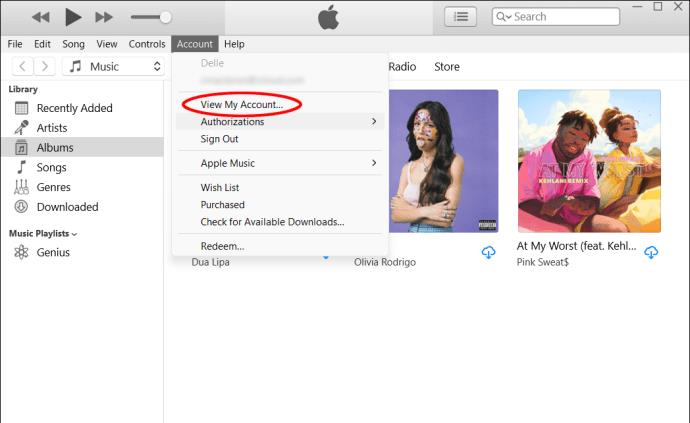
- Prijavite se svojim Apple ID-om ako se to od vas zatraži.
- Kliknite "Upravljanje plaćanjima".
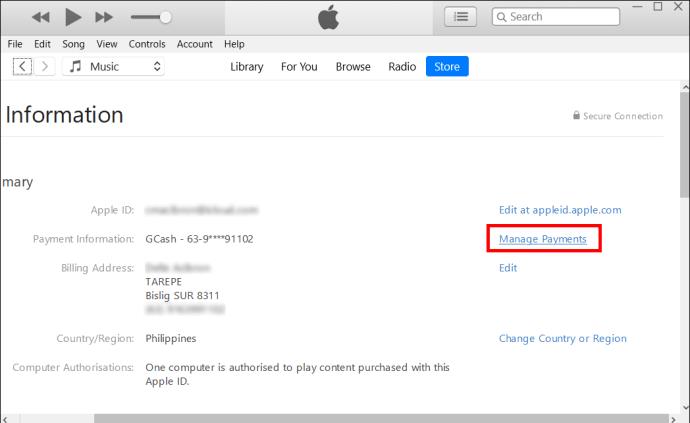
- Odaberite "Dodaj plaćanje".
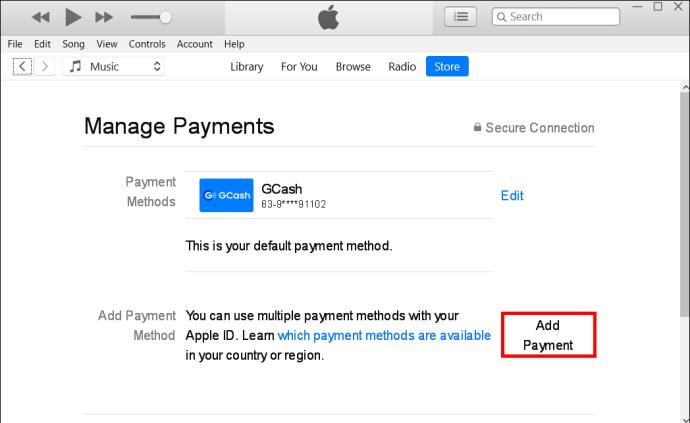
- Unesite podatke za svoj novi način plaćanja.
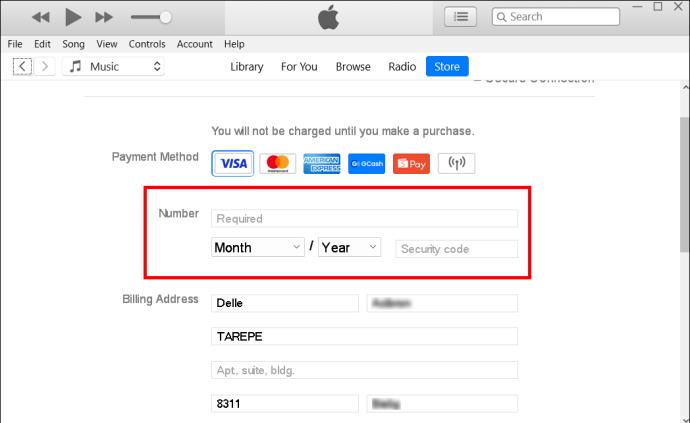
- Kliknite "Gotovo".
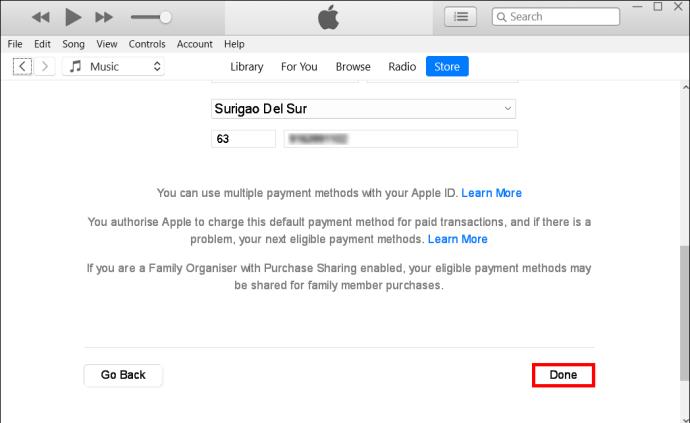
Preferirani iCloud način plaćanja trebao bi biti na vrhu popisa načina plaćanja. Koristite odgovarajuće strelice da ga pomaknete na vrh ako nije.
Zapamtite, kada mijenjate način plaćanja na iCloudu, to također utječe na vaše iTunes, Apple Music, Apple TV i druge povezane Appleove aplikacije i alate koji zahtijevaju plaćanje. Svi vaši Apple računi koristit će isti zadani način plaćanja.
Obično, ako nešto pođe krivo i vaš prvi način plaćanja ne uspije, Apple će se pomaknuti prema dolje na popisu i pokušati dobiti plaćanje s drugog načina plaćanja na popisu. Međutim, najbolje je ne očekivati ovo jer to nije siguran plan. Unatoč tome, korisno je dodati drugu opciju plaćanja kako biste izbjegli bilo kakve neželjene zastoje u iCloud pohrani ili drugim Appleovim uslugama.
Kako urediti iCloud podatke o plaćanju
Ako trebate promijeniti podatke koji su pohranjeni za vaš način plaćanja, to možete učiniti kroz isti Apple ID proces. Slijedite gore navedene korake za svoj uređaj kako biste došli do koraka "Upravljanje plaćanjima" (za računala) ili "Plaćanja i metode" (za mobilne uređaje). Zatim slijedite upute u nastavku:
- Dodirnite ikonu "Uredi" pored iCloud metode plaćanja koja sadrži informacije koje trebate promijeniti.
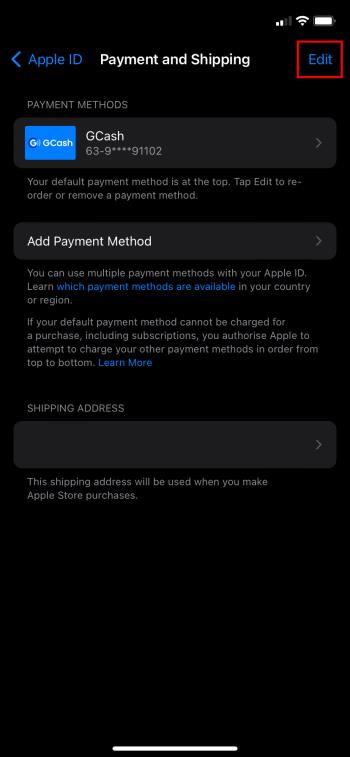
- Ažurirajte odgovarajuće podatke.
- Kliknite ili dodirnite "Gotovo".
Prihvatljivi načini plaćanja za iCloud
Apple je tvrtka koja je na vrhuncu tehnologije. ICloud i druge Appleove usluge u Sjedinjenim Državama prihvaćaju gotovo sve metode plaćanja koje možete zamisliti. Ovo uključuje:
- Kreditne kartice
- Debitne kartice
- PayPal
- Apple Cash ili stanje na računu
Koji god način plaćanja preferirali, Apple ih sve tretira jednako.
Kako promijeniti metode plaćanja za obiteljsko dijeljenje
Ako vaš Apple račun uključuje usluge Family Sharing, promjena načina plaćanja za ovu uslugu putem iClouda nije velika razlika. Ključno je znati da će način plaćanja za sve vaše Appleove usluge biti povezan s prvim načinom plaćanja navedenim na Apple računu organizatora obitelji. Sve promjene mogu se napraviti prema istim uputama, ali će se morati napraviti za taj Apple ID.
Kada je riječ o dijeljenju s obitelji, Apple neće pokušati naplatiti drugi ili treći način plaćanja ako prvi ne radi za članove obitelji. Ako primarni obiteljski organizator izvrši kupnju koja je odbijena, Apple će se ponekad pomaknuti prema dolje s popisa načina plaćanja. Ali to nikada neće učiniti za neuspjele naplate od strane drugih članova obitelji koji nisu službeni obiteljski organizator.
Savjeti i trikovi za promjenu iCloud podataka o plaćanju
Kada radite s iCloud i Apple načinima plaćanja, postoji nekoliko praktičnih trikova koji će vam pomoći da izbjegnete uobičajene zamke.
Apple zahtijeva način plaćanja
Ako plaćate za tekuće usluge kao što je iCloud, Apple vam neće dopustiti da uklonite sve načine plaćanja i nema zadane vrijednosti u evidenciji. Ako trebate ukloniti zastarjele kartice, prvo ćete morati dodati radnu karticu prije brisanja stare. Za ažuriranje vašeg trenutnog načina plaćanja, Apple može zahtijevati da drugi obrazac za plaćanje bude u evidenciji.
Metode plaćanja razlikuju se ovisno o zemlji
Ako živite izvan Sjedinjenih Država, popis prihvatljivih Appleovih načina plaćanja razlikovat će se. Na primjer, u Nikaragvi i Panami prihvaćaju se samo kreditne i debitne kartice. Provjerite Appleov popis prihvatljivih oblika plaćanja ako živite izvan SAD-a
Pitanja
Mogu li jednostavno promijeniti svoj iCloud način plaćanja i ostaviti druge načine plaćanja za Appleove usluge?
Ne, trenutno je jedini način da promijenite iCloud način plaćanja da promijenite način plaćanja povezan s vašim Apple ID-om. To će utjecati na sve Appleove usluge.
Kako mogu znati koji će način plaćanja iCloud koristiti s mog popisa?
Apple će prema zadanim postavkama naplatiti način plaćanja na vrhu popisa na vašem Apple ID računu. Za planove Family Sharinga Apple će naplatiti metodu navedenu na vrhu načina plaćanja obiteljskog organizatora.
Zašto nemam opciju postaviti svoj način plaćanja na "Ništa?"
Ponekad vam Apple dopušta da postavite račun bez zadanog načina plaćanja. Ali ako imate nepodmirene troškove, negativan saldo na računu ili usluge koje se ponavljaju, Apple neće ponuditi opciju "Ništa". Ako ne vidite “Ništa” kao dostupnu opciju, morat ćete dodati neku vrstu načina plaćanja da biste nastavili.
Promjena iCloud podataka o plaćanju
S pravim razumijevanjem načina na koji iCloud plaćanja funkcioniraju, promjena željenog načina plaćanja u iCloudu je jednostavna, a održavanje vaše iCloud pohrane neometanim radom je lak zadatak. Jeste li upotrijebili ovaj članak za promjenu načina plaćanja iCloud? Recite nam o tome u odjeljku s komentarima u nastavku.